使用 Rsync 工具在两台 Linux 服务器之间同步文件
Rsync 是一种高效的文件同步工具,它可以在本地或远程服务器之间同步文件和目录。Rsync 通过仅传输文件的变化部分来减少数据传输量,因此特别适合用于定期备份或同步大量数据。本文将详细介绍如何将 A 服务器的文件同步到 B 服务器。
1. 准备工作
在开始之前,确保以下条件已满足:
-
两台 Linux 服务器:A 服务器(源服务器)和 B 服务器(目标服务器)。
-
SSH 访问权限:确保你可以通过 SSH 从 A 服务器访问 B 服务器,或者反之。
-
Rsync 安装:确保 Rsync 在两台服务器上均已安装。如果没有安装,可以使用以下命令进行安装:
sudo apt-get install rsync # 对于基于 Debian 的系统(如 Ubuntu)
sudo yum install rsync # 对于基于 Red Hat 的系统(如 CentOS)
2. 配置 SSH 无密码登录
为了简化 Rsync 的使用,建议配置 SSH 无密码登录。这样在执行 Rsync 命令时不需要手动输入密码。
在 A 服务器上生成 SSH 密钥(如果尚未生成):
ssh-keygen -t rsa
按提示操作,默认情况下会在 ~/.ssh/ 目录下生成 id_rsa 和 id_rsa.pub 文件。
将公钥复制到 B 服务器:
ssh-copy-id user@B_server_ip
其中 user 是 B 服务器的用户名,B_server_ip 是 B 服务器的 IP 地址。输入 B 服务器的密码后,公钥将被复制到 B 服务器的 ~/.ssh/authorized_keys 文件中。
测试无密码登录:
ssh user@B_server_ip
如果配置正确,你应该能够无需密码登录到 B 服务器。
3. 使用 Rsync 同步文件
基本命令格式:
rsync [选项] 源路径 目标路径
将 A 服务器的文件同步到 B 服务器:
rsync -avz -e ssh /path/to/source/ user@B_server_ip:/path/to/destination/
参数解释:
- -a:归档模式,表示递归传输并保持文件属性(如权限、时间戳等)。
- -v:详细模式,输出同步过程中的详细信息。
- -z:压缩传输,减少数据传输量。
- -e ssh:指定使用 SSH 作为远程 shell。
- /path/to/source/:A 服务器上要同步的文件或目录路径。
- user@B_server_ip:/path/to/destination/:B 服务器上的目标路径。
示例:
假设 A 服务器上有一个目录 /home/user/data,我们想将其同步到 B 服务器的 /backup/data 目录,命令如下:
rsync -avz -e ssh /home/user/data/ user@B_server_ip:/backup/data/
注意事项:
- 如果目标路径不存在,Rsync 会自动创建。
- 如果源路径以 / 结尾,Rsync 会同步目录内容;如果不以 / 结尾,Rsync 会同步整个目录。
4. 定期自动同步
为了定期自动同步文件,可以使用 cron 任务。
编辑 cron 任务:
crontab -e
添加以下行以每天凌晨 2 点同步:
0 2 * * * rsync -avz -e ssh /home/user/data/ user@B_server_ip:/backup/data/
保存并退出编辑器。
5. 高级选项
-
1.指定 SSH 端口 如果 B 服务器的 SSH 端口不是默认的 22,可以通过 -e 参数指定端口号:
rsync -avz -e "ssh -p 2222" /home/user/data/ user@B_server_ip:/backup/data/
-
2.模拟运行: 如果不确定 rsync 会覆盖哪些文件,可以先使用 –dry-run 参数进行模拟运行:
rsync -avz –dry-run -e "ssh -p 51222" /home/user/data/ user@B_server_ip:/backup/data/
-
3.排除特定文件或目录:
rsync -avz -e ssh –exclude '*.log' /home/user/data/ user@B_server_ip:/backup/data/
-
4.排除多个文件或目录:
rsync -avz -e ssh –exclude '*.log' –exclude 'log' /home/user/data/ user@B_server_ip:/backup/data/
-
5.后台运行 rsync: 对于大文件传输,可以将 rsync 放到后台运行,使用 nohup 命令:
nohup rsync -avz -e "ssh -p 2222" /home/user/data/ user@B_server_ip:/backup/data/ > rsync.log 2>&1 &
日志会写入 rsync.log 文件,可以随时查看进度:
tail -f rsync.log
-
6.查看进度: 如果希望实时查看传输进度,可以在 rsync 命令中添加 –progress 参数:
rsync -avz –progress -e "ssh -p 2222" /home/user/data/ user@B_server_ip:/backup/data/
-
7.中止同步: 如果需要在同步过程中中止任务,可以按下 Ctrl + C(前台运行),或者使用 kill 命令终止后台进程:
ps aux | grep rsync
kill <PID> -
8.覆盖已存在的文件: rsync 默认会覆盖目标服务器上已存在的文件。如果不希望覆盖,可以使用 –ignore-existing 参数:
rsync -avz –ignore-existing -e "ssh -p 2222" /home/user/data/ user@B_server_ip:/backup/data/
-
9.强制覆盖已存在的文件: 如果目标服务器上存在一些特殊文件(例如符号链接或设备文件),rsync 默认会跳过这些文件。如果你希望强制覆盖这些文件,可以使用 –force 参数。
rsync -avz –force -e "ssh -p 2222" /home/user/data/ user@B_server_ip:/backup/data/
-
10.备份被覆盖的文件: 如果希望在覆盖目标文件之前备份这些文件,可以使用 –backup 参数:
rsync -avz –backup -e "ssh -p 51222" /home/user/data/ user@B_server_ip:/backup/data/
-
11.限制带宽:
rsync -avz -e ssh –bwlimit=1000 /home/user/data/ user@B_server_ip:/backup/data/
其中 –bwlimit=1000 表示限制带宽为 1000 KB/s。
6. 常见问题及解决方案
问题1:SSH 连接超时
解决方案:检查网络连接,确保两台服务器之间的网络畅通。可以尝试增加 SSH 连接超时时间:
rsync -avz -e "ssh -o ConnectTimeout=10" /home/user/data/ user@B_server_ip:/backup/data/
问题2:权限不足
解决方案:确保你有足够的权限访问源和目标路径。可以使用 sudo 或以具有足够权限的用户身份执行命令。
问题3:文件冲突
解决方案:使用 –backup 选项备份冲突文件:
rsync -avz -e ssh –backup /home/user/data/ user@B_server_ip:/backup/data/
7. 总结
通过 Rsync 工具,你可以轻松地在两台 Linux 服务器之间同步文件。本文详细介绍了从准备工作到配置 SSH 无密码登录,再到使用 Rsync 进行文件同步的整个过程。通过掌握这些知识,你可以高效地管理和同步服务器上的文件。
如果你有任何问题或需要进一步的帮助,请随时联系我。
 网硕互联帮助中心
网硕互联帮助中心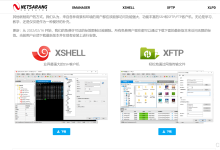
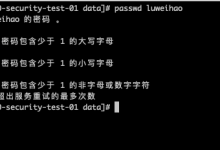



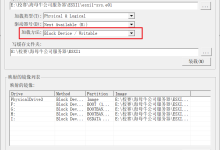


评论前必须登录!
注册